【Tableau】データ準備におけるTableau DesktopとTableau Prep Builderの使い分け
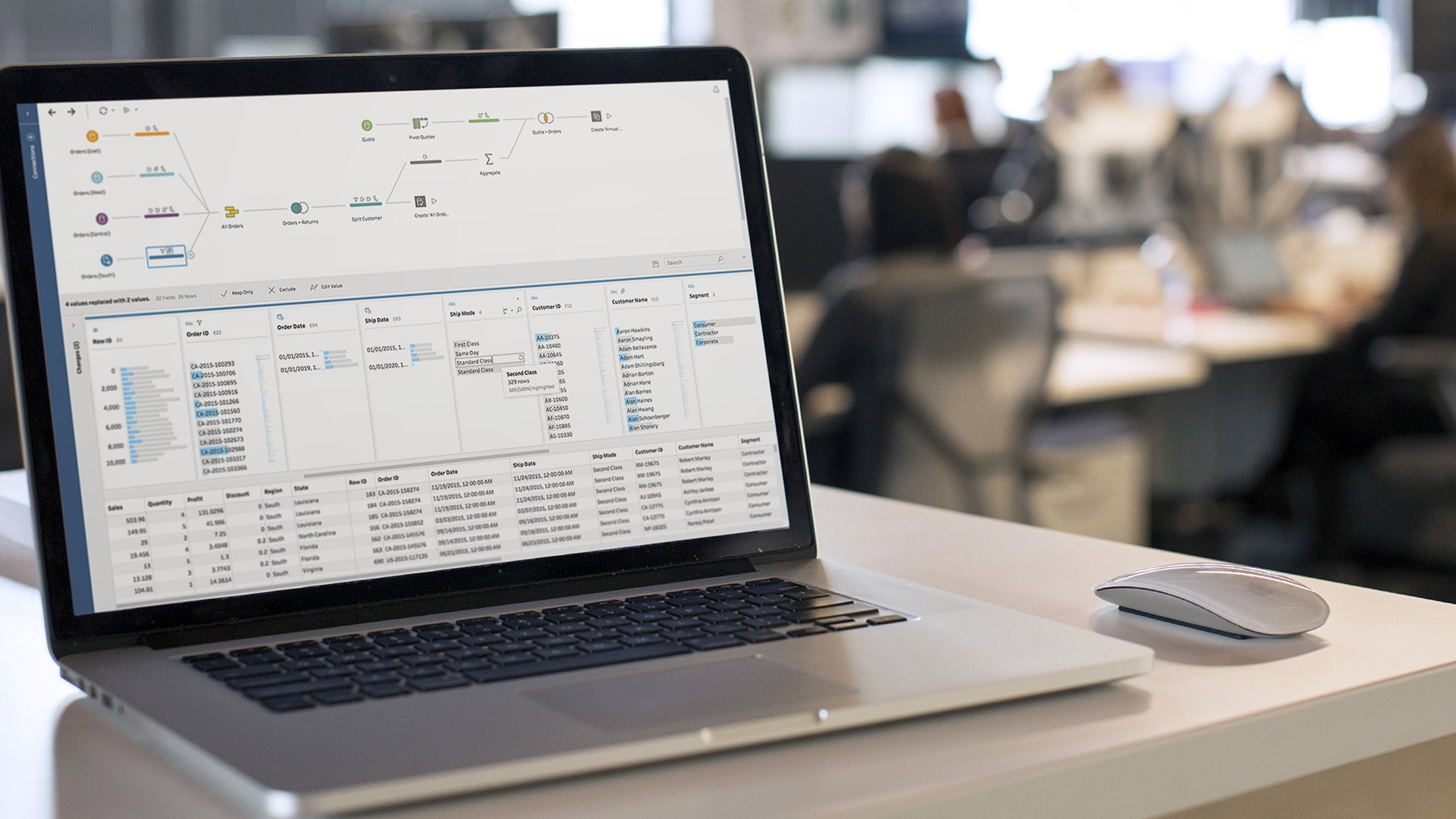
Tableau DesktopとTableau Prep Builderは両方とも結合、ピボット、クリーニングなどの処理が行えます。この2つのツールはどのように使い分ければよいのでしょうか。
以下は2018年に公開されたホワイトペーパーですが、今のバージョンのTableau Desktop / Tableau Prepでも有用な情報でしたので、ポイントをまとめてみました。
Should I use Tableau Prep or Desktop for data prep? The answer: Why not both? | Tableau Software
使い分けを一言でいうと、「解決したい問題が単純な場合はDesktop、複雑な場合はPrep」です。
Tableau Prep Builderを利用するケース
主な目的が、下記のデータ準備に関わるタスクのうち1つ以上当てはまるのであれば、Tableau Prep Builderを利用する目安となります。
- データの探索
- データの整理
- データの統合
- データの再構築
1. データに対して複雑な再構築と統合が必要な場合
例えば、データ分析を行う前に、以下の処理が必要だと仮定します。
- データは複数ファイルに分かれていて、ユニオンが必要
- データが横持ちになっていてビポッド処理が必要
- マスタテーブルと結合させて、コード値から名称取得が必要
- ある項目に入っている値は、表記揺れがあるため、名寄せが必要
Tableau Desktopでも単純な結合やピボットは可能ですが、上記のような複数ステップを実行するには向いていません。データ準備のステップが多い場合は、Tableau Prep Builderを利用します。
Tableau Prep Builderであれば、上記の作業をドラッグ&ドロップで簡単に処理できます。
2. データを受け取る人が複数いる場合
以下のホワイトペーパーでは、財務と営業の例が挙げられています。
Should I use Tableau Prep or Desktop for data prep? The answer: Why not both? | Tableau Software
財務と営業は同じ販売データを利用した分析を行いますが、それぞれ見たい情報が異なります。
- 財務は、個々の注文の粒度でコストを把握したい
- 営業は、個々の製品の粒度で調査したい
同じ販売データから2つの部門の分析粒度に合わせたデータを作成することもできますが、データ加工の部分が重複します。
このようなケースの場合は、Tableau Prep Builderを利用します。1つの販売データに対して共通のデータ加工を実施し、2つの部門に合わせたデータを出力するフローを作成します。
Tableau Desktopを利用するケース
主な目的がデータの探索、整理、統合、再構築ではない場合は、Tableau Desktopを利用します。
Tableau Desktopにも十分なデータ準備機能が備わっています。最初から、Tableau Desktopを利用することで、素早く分析のフローに移ることができます。
まとめ
- Tableau DesktopとTableau Prep Builderの使い分けのポイントは、目的と問題の複雑さ
- 目的がデータ分析前のデータ準備であれば、Tableau Prep Builder
- 目的がいち早くデータ分析を行うことであれば、Tableau Desktop
Related contents
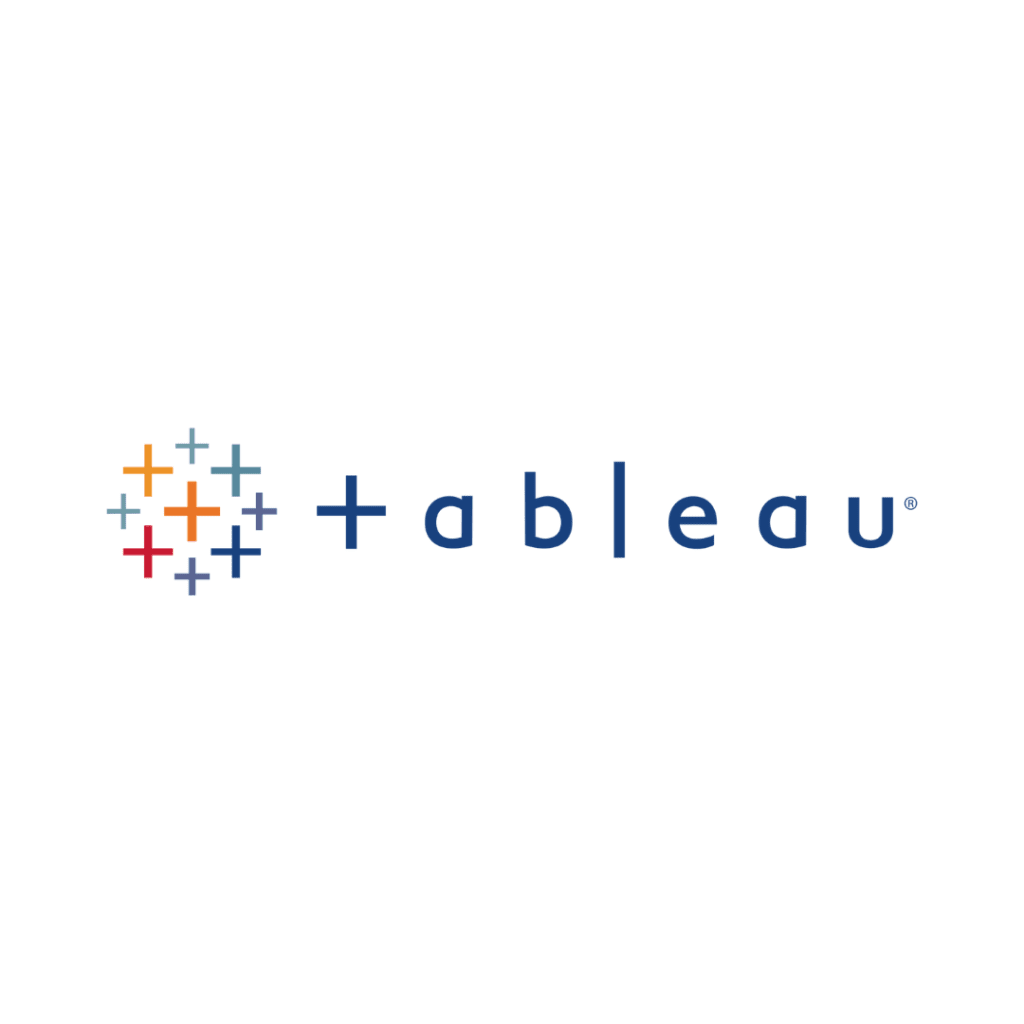
TECH
2020.05.25

TECH
2020.05.20
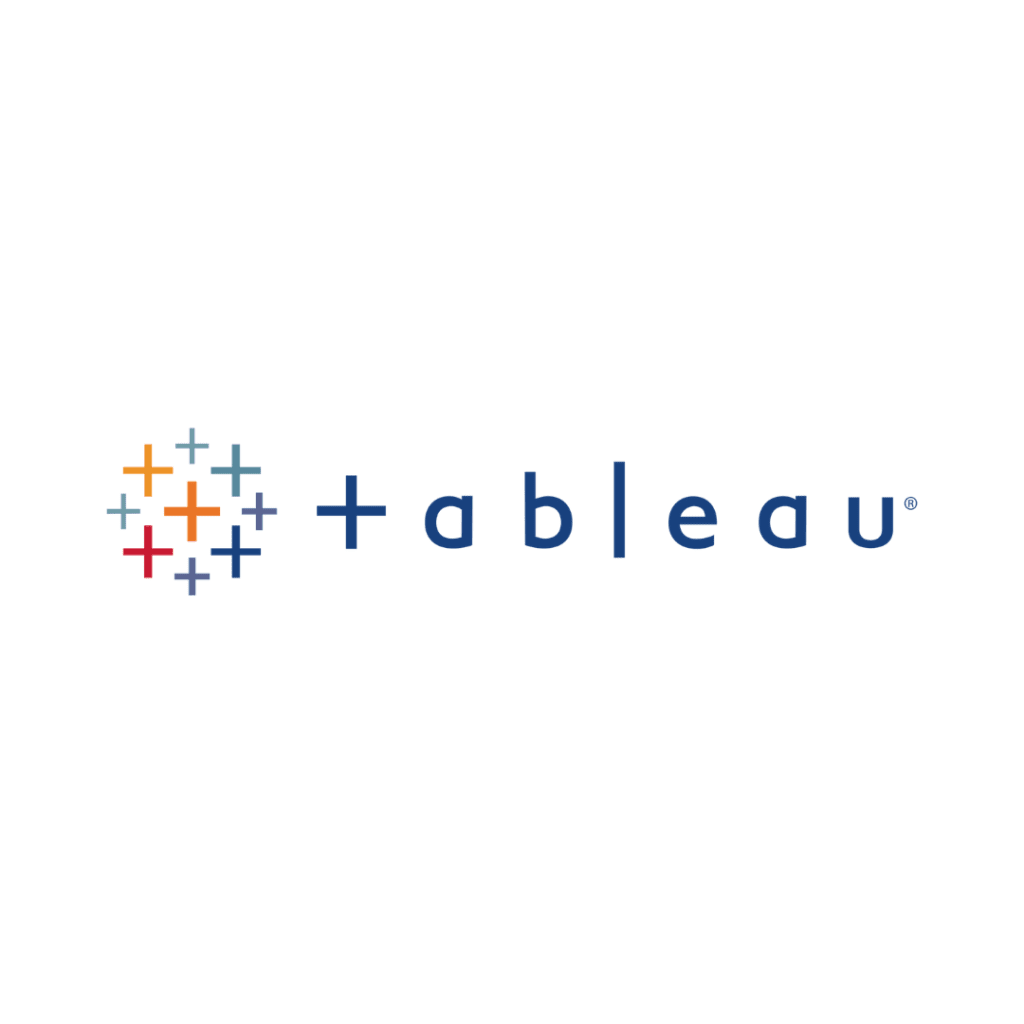
TECH
2020.05.08
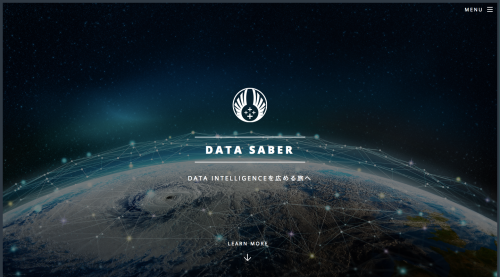
TECH
2020.03.23
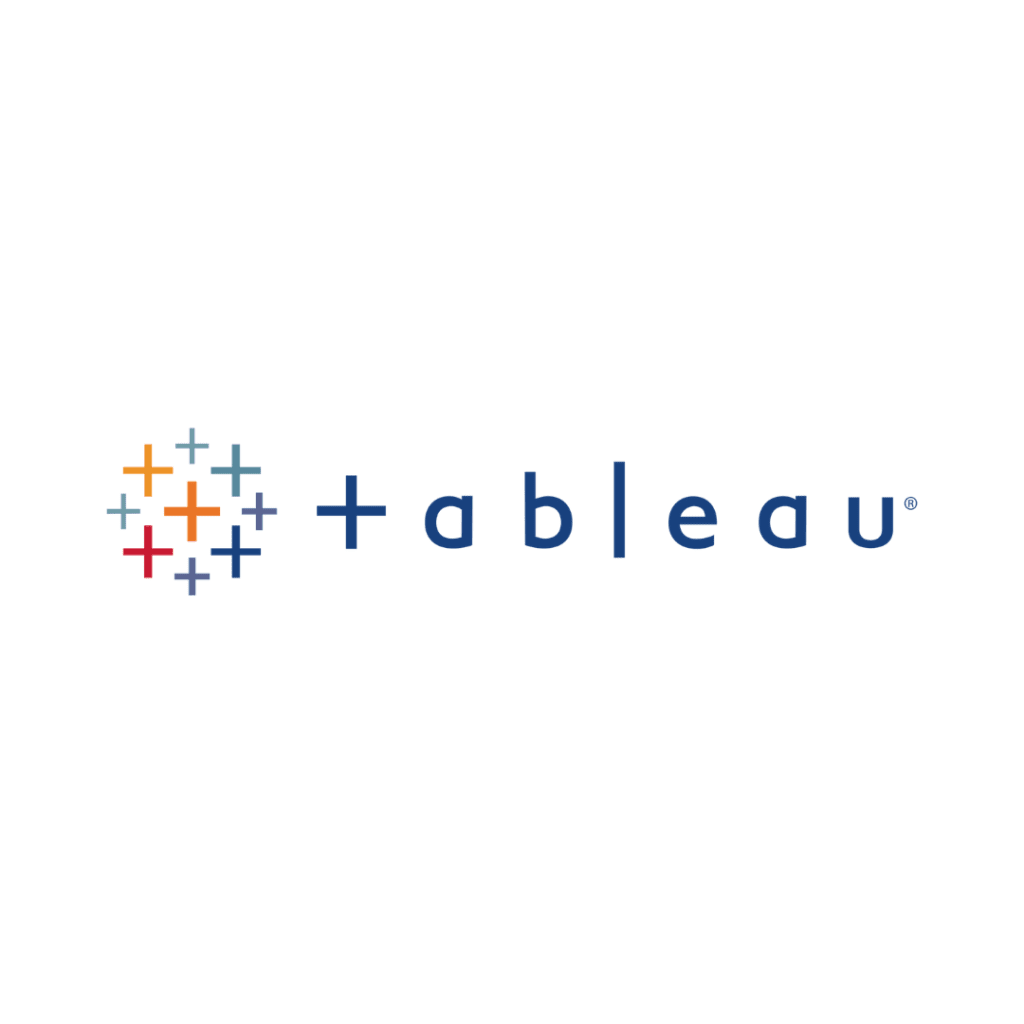
TECH
2020.03.20
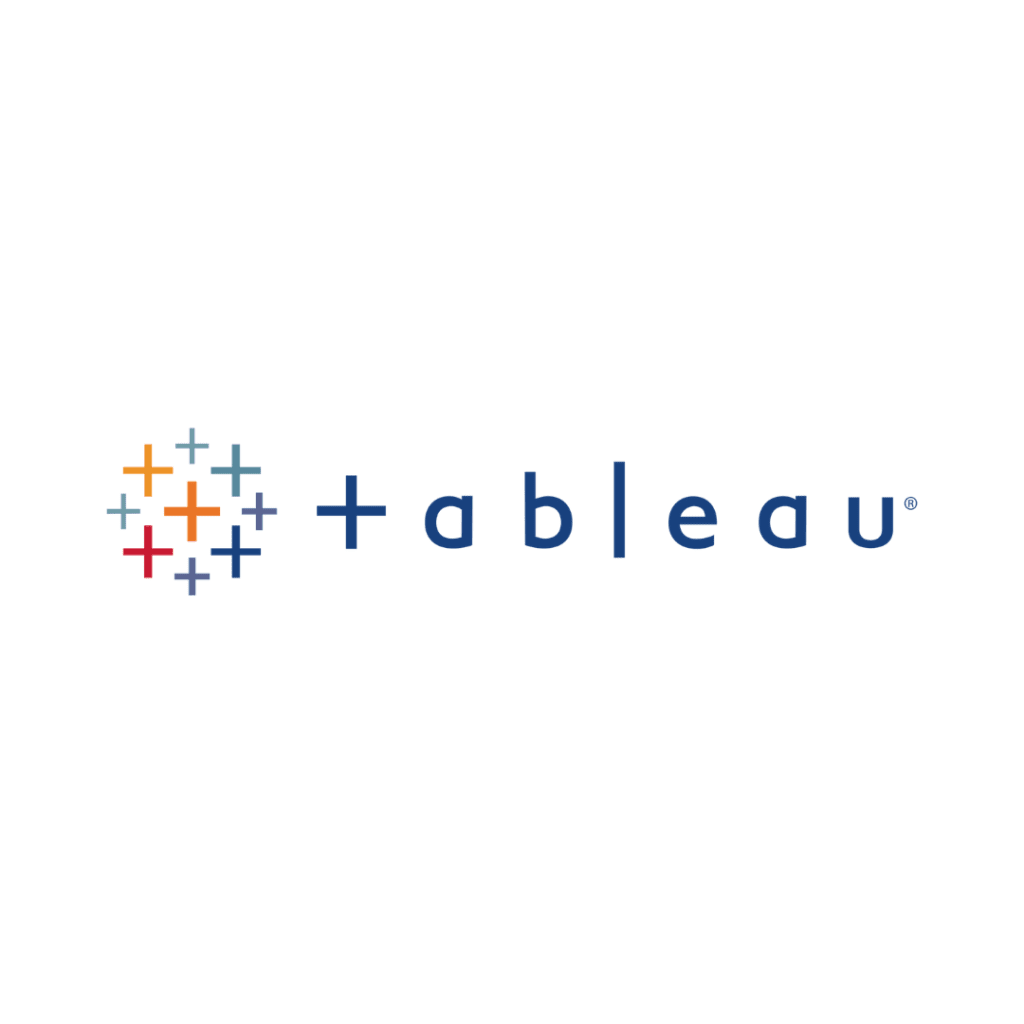
TECH
2020.03.06
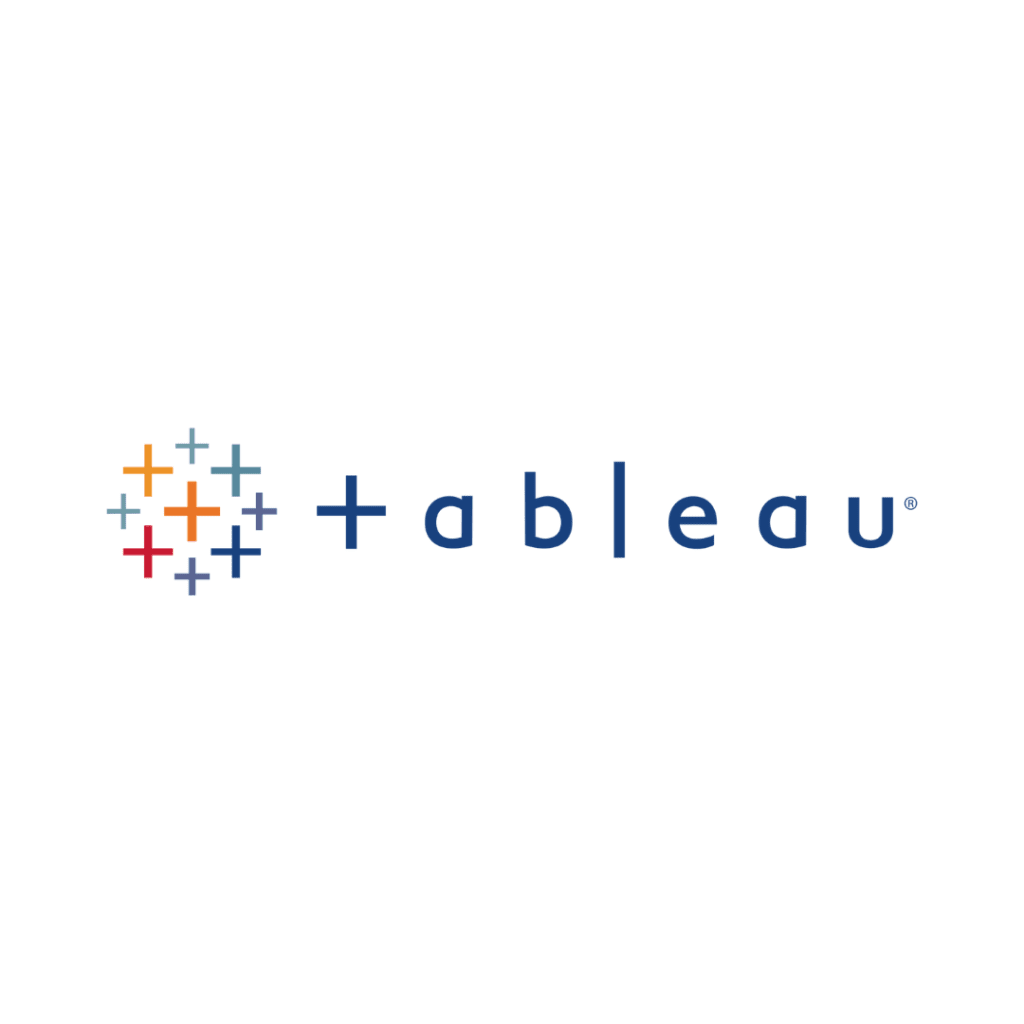
TECH
2020.02.27
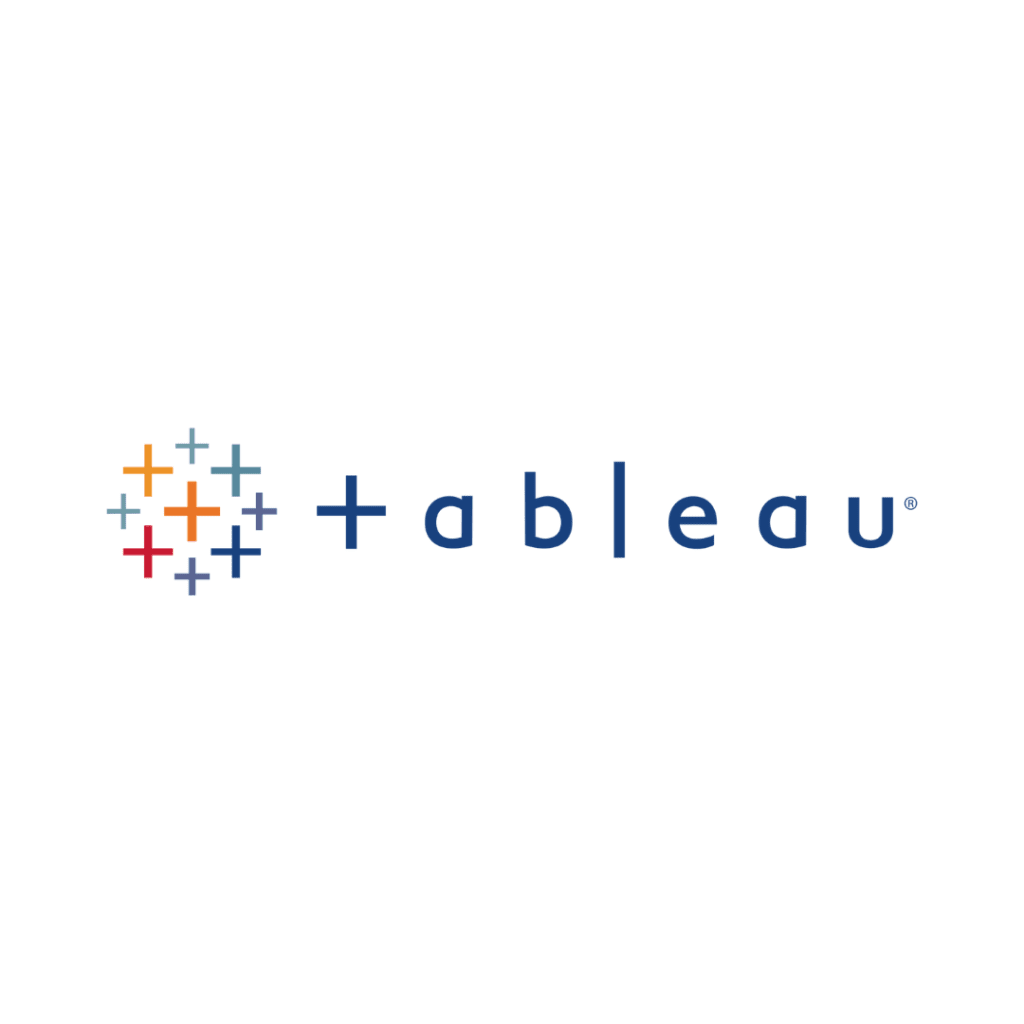
TECH
2020.02.10